键盘数字键打不出数字与符号
当键盘上的数字键无法正常输入数字时,可能的原因之一是数字键盘被意外锁定。要解决此问题,我们需要通过以下步骤解锁键盘,使数字键恢复正常功能。
Num Lock键是用于控制数字键盘开关的按键。通常,它位于键盘右上角或右下角,上面标有“Num Lock”字样或具有数字锁定指示灯。我们需要检查Num Lock键的状态:
- 如果数字键盘指示灯未亮,则说明数字键盘已锁定。这时,只需按一下Num Lock键,数字键盘指示灯会亮起,数字键盘解锁,我们就可以正常输入数字了。
- 如果数字键盘指示灯已亮起,但数字键仍然无法输入数字,则可能是其他原因导致的键盘锁定。我们可以尝试下面的步骤。
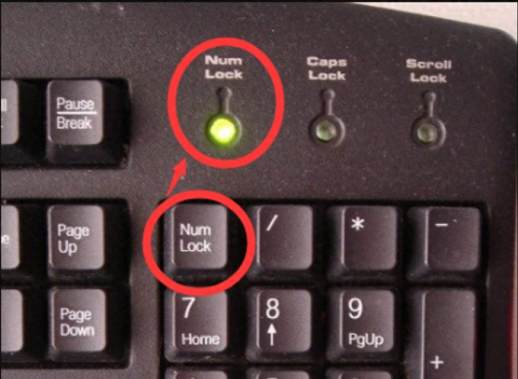
某些笔记本电脑或特殊键盘设计中使用了Fn键(功能键)与其他键相结合的方式来控制数字键盘开关。例如,Fn + F8、Fn + NmLk(Num Lock的缩写)等组合键可能切换数字键盘状态。当Num Lock键无法工作时,我们可以尝试使用以下组合键解锁数字键盘:
- 找到键盘上的Fn键,通常位于键盘左下角或右下角。
- 同时按下Fn键和与Num Lock相关的功能组合键(例如,F8、NmLk等)。这些组合键的位置因键盘品牌和型号而异,可以参考键盘说明书或在网上查找相关信息。
- 按下组合键后,观察数字键盘指示灯是否亮起或熄灭,并尝试输入数字以检查数字键盘是否正常工作。
如果以上两个步骤都无法解决问题,我们可以尝试重启计算机以重置键盘状态。重启计算机可以清除可能存在的软件冲突或临时故障,有时可以解决键盘锁定问题。请按照以下步骤操作:
- 保存当前正在进行的工作并关闭所有打开的程序和文件。
- 单击“开始”菜单或按Windows键,然后选择“重新启动”或“重启”选项。如果计算机无法正常关机,可以长按电源按钮强制关机,然后重新启动。
- 等待计算机重启后,再次尝试使用数字键盘以检查其是否正常工作。
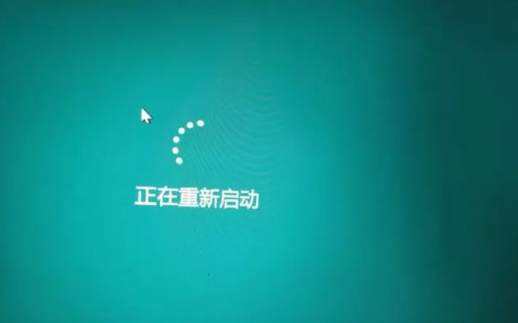
如果重启计算机后问题仍然存在,则可能是键盘驱动程序出现问题。这时,我们可以尝试更新或重新安装键盘驱动程序以解决问题:
- 打开计算机的设备管理器(可以通过右键单击“此电脑”或“我的电脑”,选择“管理”,然后在左侧菜单中选择“设备管理器”来打开)。
- 在设备管理器中找到“键盘”选项并展开它。您将看到列出的所有键盘设备。
- 右键单击出现问题的键盘设备(通常带有黄色感叹号或问号的设备),然后选择“更新驱动程序”选项。如果更新驱动程序无法解决问题,还可以尝试“卸载设备”并在重新启动计算机后让系统自动重新安装驱动程序。
- 按照系统提示完成驱动程序的更新或重新安装过程后,再次尝试使用数字键盘以检查其是否正常工作。
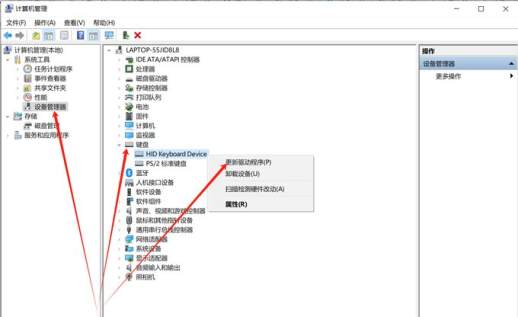
如果以上方法都无效,则可能是硬件故障。在这种情况下,需要联系专业维修人员进行进一步检查和维修。在日常使用中,请注意保持键盘清洁干燥,并避免液体溅入其中造成损坏。定期清理灰尘和污垢以确保键盘正常使用和良好的性能。
欢迎在评论区留言,喜欢的点点赞和关注哟!谢谢阅读!

